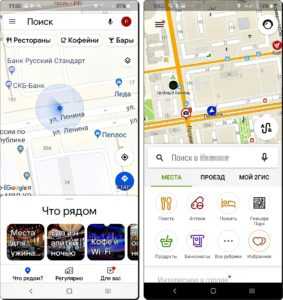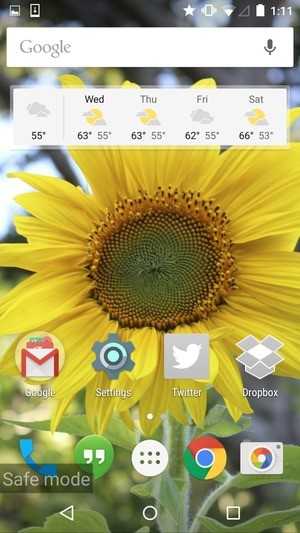Как скопировать номера телефонов с телефона на сим карту самсунг
Как на Samsung перенести контакты с SIM на телефон за 2 минуты?
Всем привет! Статистика гласит – каждая SIM-карта вмешает от 100 до 250 контактов. «Емкость» зависит не от объема встроенной памяти, а от способов записи каждого номера телекоммуникационными операторами. Но, несмотря на столь серьезную разницу, во многих ситуациях SIM-карта способна сохранить важные сведения и ускорить процесс перехода с одного смартфона на другой. Главное разобраться – как на Самсунг перенести контакты с сим на телефон, не потратив много действий и не запутавшись в настройках.
Как скопировать контакты с SIM-карты в адресную книгу
Функция переноса номеров телефонов, имен и фамилий с SIM-карт в память телефонов «Самсунг» появилась уже давно – еще с момента релиза операционной системы Android 4. С тех пор процедура импорта и копирования почти не изменилась – те же разделы и меню, схожий порядок действий и предсказуемый результат.
Алгоритм не изменился даже с исчезновением физических кнопок и добавлением жестов, и все же для дополнительной точности лишние советы для определенных версий операционной системы не помешают.
Инструкция для Android 9
С релизом новых версий операционной системы стандартный интерфейс слегка изменился и некоторые пункты меню стали располагаться иначе – речь о «чистом» Android без тем, прошивок и дополнительных надстроек для Samsung Galaxy, Note и сторонних мобильных серий. И все же отыскать подходящие кнопки можно даже вручную:
- Выбрать «Контакты» на рабочем столе или через раздел «Телефон» с недавними вызовами и пропущенными звонками.

- Перейти к «Опциям» через кнопку с троеточием в верхней части интерфейса.
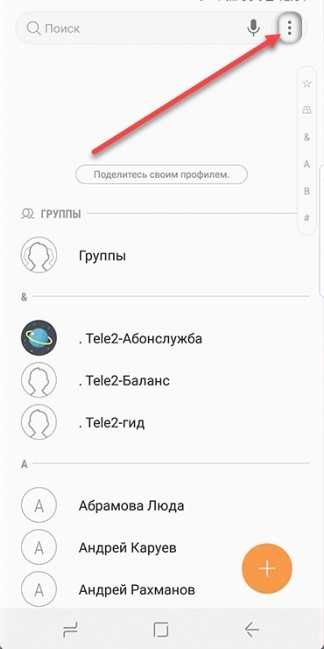
- В новом контекстном меню появится список возможных действий. Нужный вариант из всех – «Управление контактами». Система сразу предложит переместить на Samsung контакты с Сим-карты.
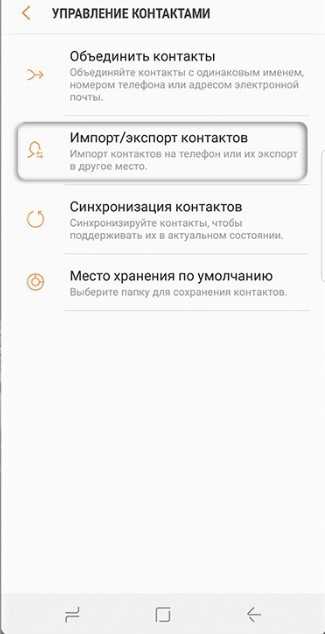
- В качестве источника для импорта подходят файлы с расширением VCF, а еще – данные, сохраненные на SIM-карте.
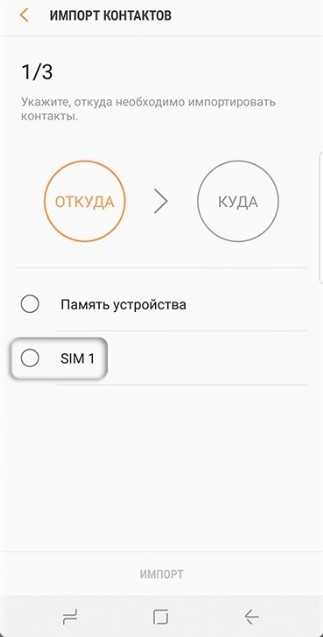
- Перед тем, как перекинуть информацию с карты на телефон Samsung останется определиться с нужным списком контактов (необходимые позиции проставляются с помощью галочек напротив сохраненных записей) и местом сохранения. И лучше отказаться от идеи держать адресную книгу на внутренней памяти. Для повышения защиты и исключения шансов на потерю номеров, имен и прочей статистики, стоит позаботиться о синхронизации через аккаунт Google. Так даже с восстановлением контактов в дальнейшем не возникнет проблем.
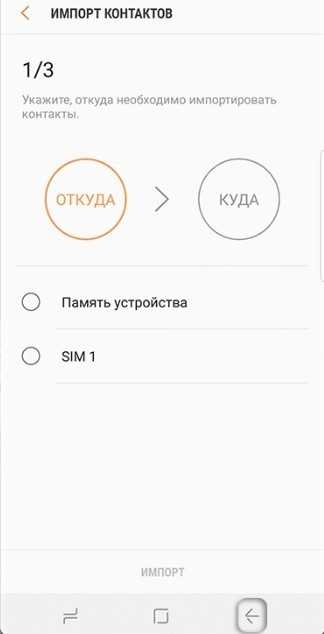
- Импорт происходит в фоновом режиме и занимает от 2 до 5 минут времени. Результаты процедуры появятся в виде короткого push-уведомления.
Порядок действий на Android 5-8
До крупного обновления интерфейса перенос происходил схожим образом, но некоторые кнопки выглядели иначе, да и навигация полагалась на иначе построенные разделы:
- Сначала нужно открыть «Контакты» с рабочего стола и перейти к «Опциям», расположившимся снова сверху (но уже без привычного ориентира в виде трех точек).
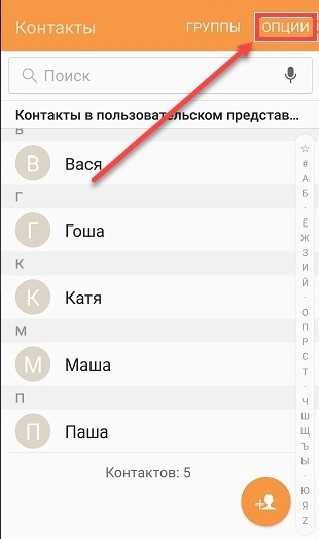
- После вызова контекстного меню необходимо выбрать пункт «Настройки», а затем – переключиться на выбор необходимых параметров импорта и экспорта. Как и в Android 9 предусмотрена поддержка VCF, записей с внутренней памяти и внешних накопителей, и SIM-карт.
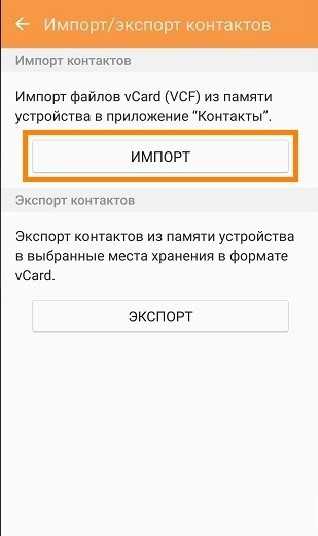
- В последнем случае сначала определяется список записей для переноса. И снова помогут вручную расставляемые галочки или кнопка «Выбрать все».
- Начинается перенос после выбора места для сохранения – смартфон или же аккаунт в Google. Какой вариант выбрать – зависит от желаемого результата. Но с синхронизацией проблем точно возникает меньше. Да и в следующий раз повторять действия с SIM-картой уже не придется – нужные данные перенесутся в телефонную книгу автоматически.
Перенос информации на Android 4
Как и на остальных версиях операционной системы от Google, все действия начинаются из раздела «Контакты». Открыть адресную книгу снова поможет соответствующий ярлык на рабочем столе.
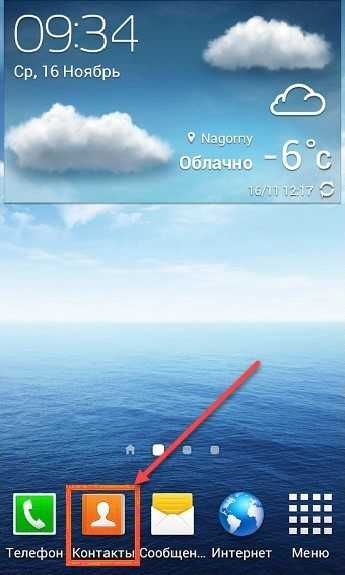
Дальше – вызов контекстного меню через кнопку, расположенную непосредственно на корпусе смартфона, или же – через троеточие, появляющееся справа сверху.

На экране сразу появится список возможных действий, сосредоточенный вокруг подготовки новых записей, объединением контактов, передачей сообщений, настройками и импортом/экспортом. В последнем случае Android предлагает «перекидывать» информацию с внешних носителей, из внутренней памяти и SIM-карт, а еще – делиться данными через социальные сети и электронную почту.

Подходящий из перечисленных вариантов пункт – «Импорт с SIM-карты». Перед началом процедуры придется выбрать место сохранения: непосредственно в памяти смартфона или в учетной записи Google для дальнейшей синхронизации. Вне зависимости от выбора Android предложит определиться с необходимыми контактами: список переносится как целиком, так и выборочно.

Контакты перенесутся в фоновом режиме автоматически, и станут доступны без перезагрузки.
Как скопировать контакты на SIM-карту на устройстве Android - Dr.Fone
Как скопировать контакты на SIM-карту
Следующая часть представляет собой простые шаги по копированию контактов с компьютера и с карты памяти телефона Android на SIM-карту на Android. Готов? Давайте начнем.
Шаг 1. Установите и запустите этот Android-менеджер.
Сначала установите и запустите Wondershare Dr.Fone - Phone Manager (Android) на вашем компьютере, выберите функцию «Диспетчер телефона».Подключите Android-устройство к компьютеру с помощью USB-кабеля Android. Обнаружив свое устройство Android, вы можете просмотреть состояние своего телефона в главном интерфейсе.
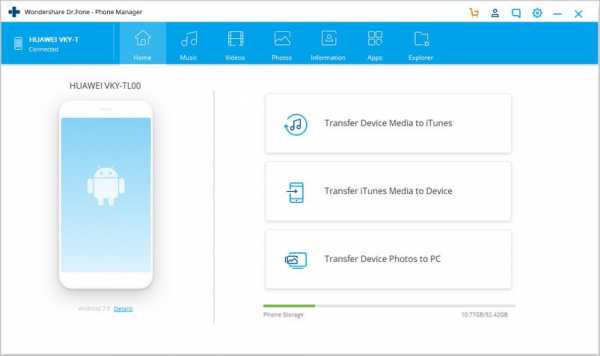
Шаг 2. Копирование контактов на SIM-карту
Найдите вкладку «Информация» в верхнем столбце. В категории «Контакты» вы можете увидеть, где сохранены контакты. Чтобы скопировать контакты на SIM-карту, щелкните группу SIM. Все контакты, сохраненные на SIM-карте, отображаются справа.
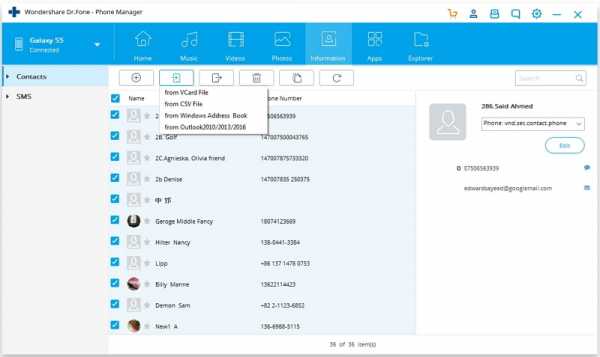
Чтобы скопировать контакты в формате VCF с компьютера на SIM-карту Android, вы должны нажать «Импорт»> «Импортировать контакты с компьютера». В раскрывающемся списке выберите «из файла vCard». Перейдите в папку, в которой сохранены файлы vCard. Импортируйте их.
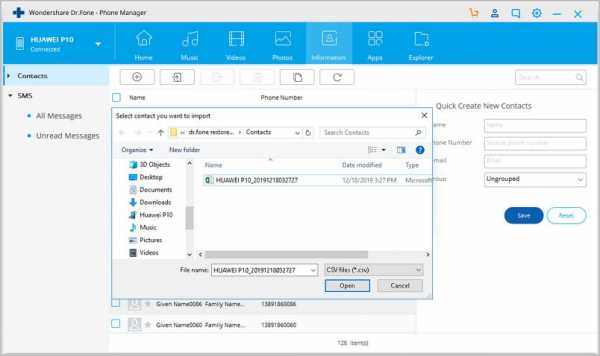
Этот менеджер Android также позволяет перемещать контакты на SIM-карту с карты памяти телефона. Щелкните группу «Телефон» в дереве каталогов «Контакты».Выберите контакты, которые хотите переместить. Щелкните правой кнопкой мыши. Когда появится выпадающее меню, выберите «Группа» и группу SIM-карт. Затем найдите меньшую группу в группе SIM и сохраните контакты. Если в группе SIM-карты много дублирующихся контактов, вы можете быстро объединить их, нажав «Удалить дубликаты».
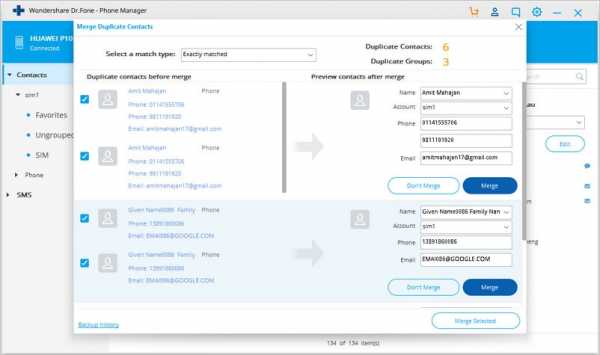
Когда вы закончите перемещение контактов на SIM-карту, вы можете вернуться к телефонной группе и удалить контакты, которые вы переместили.
Это все о копировании контактов на SIM-карту на устройстве Android.Почему бы не скачать этот Android-менеджер и попробовать самостоятельно?
.Копирование и перемещение контактов между телефоном, SD-картой, SIM-картой на Android - Обзор программного обеспечения RT
Ваши контакты Android можно сохранить на телефоне, SD-карте и SIM-карте. В этой статье мы покажем вам, как импортировать контакты, хранящиеся на SIM-карте или SD-карте, на ваш телефон Android, экспортировать контакты с телефона на SIM-карту или SD-карту или копировать контакты с SIM-карты на SD-карту или с SD-карты. на SIM-карту. Вроде сложно. Однако операции на самом деле чрезвычайно просты.И, что самое главное, не требуются дополнительные приложения или инструменты. Обратите внимание, что, скопировав или переместив контакты с телефона на SD-карту или SIM-карту, вы можете затем вынуть SIM-карту или SD-карту и использовать их в новом телефоне, эти серверы как способ переноса контактов с одного телефона на другой. . Это полезно, когда вы хотите переключить телефоны Android. Если вы хотите выполнить пакетную миграцию или перенос контактов и других данных между мобильными телефонами, вы можете выполнить шаги по передаче файлов с телефонов Samsung на телефоны Lenovo или это руководство, чтобы скопировать данные с телефона Xiaomi на мобильный телефон Samsung.Эти две связанные статьи об обмене данными могут помочь вам свободно перемещать данные между всеми основными мобильными телефонами, такими как iPhone, Samsung, LG, HTC, Motorola, Nexus, Lenovo, ZTE, Huawei, Xiaomi и многими другими.
Как импортировать контакты с SIM-карты или SD-карты на телефон Android?
На телефоне Android откройте приложение «Контакты», а затем нажмите кнопку «Меню » , которая находится слева от кнопки «Домой» на мобильном телефоне Android, не выбирая какой-либо конкретный контакт. На последних моделях телефонов Android обновлена кнопка меню.Когда вы нажмете на нее, вы откроете список последних приложений. В этом случае вам нужно ДОЛГО нажать на кнопке меню или левой кнопке на вашем мобильном телефоне. Пожалуйста, не волнуйтесь, это не для того, чтобы выбрать или перенести все контакты, у вас будет возможность выбрать любой или все контакты позже. После того, как вы нажмете кнопку «Меню», на вашем телефоне Android появится следующий экран:
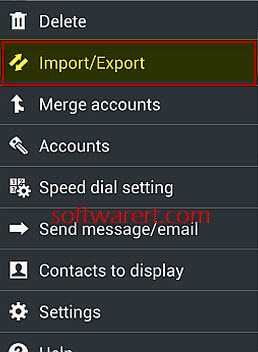
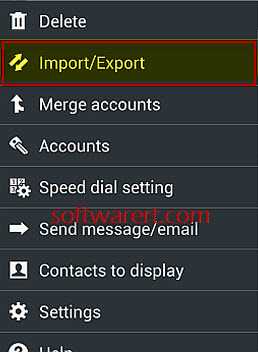
Теперь выберите опцию Import / Export , если вы ее не видите, нажмите на опцию More , если таковая имеется, импорт / экспорт можно поместить в меню дополнительных опций.В демонстрации мы используем телефон Samsung galaxy, если вы используете другие телефоны Android, вы можете увидеть, что внешний вид немного отличается на Motorola, HTC, LG, Sony, Lenovo, Huawei, Sharp и других устройствах Android. Теперь вы должны увидеть список доступных вариантов передачи контактов. Вы также можете обратиться к следующему обновленному руководству по экспорту контактов с телефона Samsung на компьютер с большим количеством снимков экрана и подробной информацией.
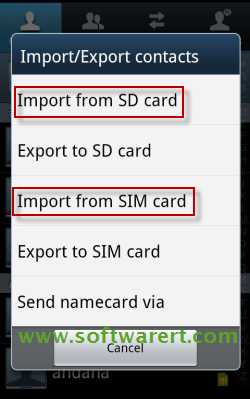
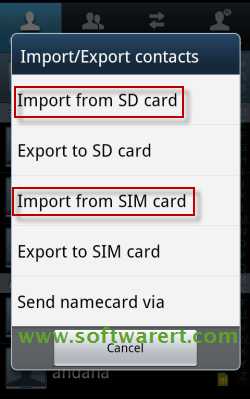
Чтобы импортировать контакты с SIM-карты или SD-карты в телефон Android, вы можете выбрать Импорт с SD-карты или Импорт с SIM-карты , после чего вы сможете выбрать любые контакты с SD или SIM-карты и импортировать их во внутреннюю память телефона Android.
Как экспортировать контакты с телефона на SIM-карту или SD-карту на Android
Чтобы экспортировать контакты с телефона на SD-карту, выберите Экспорт на SD-карту , затем выберите любые контакты со своего телефона и экспортируйте их на SD-карту. Если вы хотите перенести контакты с телефона Android на SIM-карту, выберите Экспорт на SIM-карту .
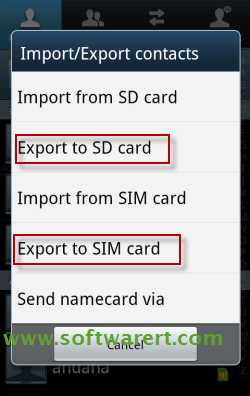

Как копировать контакты между SIM-картой и SD-картой на Android
Так же, как вы экспортируете контакты с телефона на SIM-карту или SD-карту, например, для обмена контактами между SIM-картой и SD-картой на телефонах Android вы можете выбрать Экспорт на SD-карту , а затем выбрать любые контакты на SIM-карте для копирования на SD-карту. .Чтобы перенести контакты наоборот, выберите Экспорт на SIM-карту , чтобы выбрать и перенести контакты с SD-карты на SIM-карту.
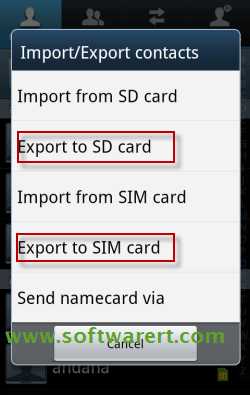
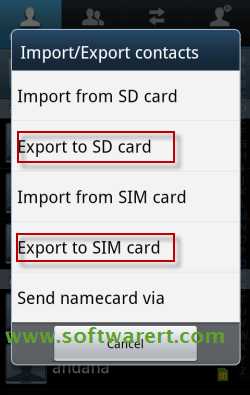
Перенос или перенос контактов на телефонах Android в основном прост и не вызывает затруднений. Теперь вы знаете, как экспортировать или создавать резервные копии контактов на мобильных телефонах Android.
Резервное копирование и восстановление контактов мобильного телефона Android
Вы можете экспортировать контакты и телефонные номера с телефона на внешнюю SD-карту, а затем скопировать резервную копию контактов с SD-карты на компьютер или другое внешнее хранилище для резервного копирования.В случае непредвиденной потери данных на телефоне вы можете восстановить контакты из предыдущих резервных копий. Если резервные копии не созданы или вы больше не можете найти контакты на своем мобильном телефоне, вы можете обратиться к этому руководству, чтобы восстановить потерянные контакты с телефона Android, или следуйте инструкциям в этом руководстве, чтобы восстановить удаленные контакты на телефонах Samsung, если вы являетесь пользователем Samsung. телефон пользователя.
Оставьте нам комментарий ниже, если возникнут вопросы по переносу, резервному копированию и восстановлению контактов.
Связанные
.Как клонировать SIM-карту менее чем за 15 минут [Полное руководство] - Tech3Hack
Первоначально опубликовано в июне 2016 года и до сих пор обновляется. Последнее обновление: сегодня.
Клонировать SIM-карту: Прежде чем мы продолжим, я хотел бы прояснить одну вещь, клонирование SIM-карты является незаконным. Этот учебник следует использовать только в образовательных целях. После этого вы сможете легко клонировать SIM-карту, но не причинять вреда другим.
Мобильные телефоны сейчас нужны каждому, люди в основном ведут конфиденциальные переговоры по мобильным телефонам, но только некоторые из них знают, как легко их подслушивать, для этого есть несколько уловок и уловок, но самый эффективный способ - это клонировать свою SIM-карту.
Как клонировать симку для использования в 2 телефонах!
Модуль идентификации абонента, также известный как SIM-карта, является передатчиком сигнала на мобильный телефон и вышку. Наши SIM-карты содержат два секретных кода или ключа, которые называются IMSI ( International Mobile Subscriber Identity ) и Ki ( Authentication Key ), что позволяет оператору узнать номер мобильного телефона и аутентифицировать клиента, эти коды связаны к нашим мобильным номерам, которые операторы хранят в своей обширной базе данных, на основе этих секретных ключей, которые позволяют выставлять счета этому клиенту.
Подробная информация о SIM-картеОсновная задача клонирования SIM-карты - получить коды KI и IMSI, эти коды являются идентификатором SIM-карты и помогают зарегистрировать мобильный телефон в сети.
Если вы предпочитаете видеоуроки с сообщениями на Tech3Hack, нажмите «Подписаться» ниже:
Также подпишитесь на мгновенную техническую дозу:
Как скопировать SIM-карту для использования на двух телефонах?
Можно ли клонировать симку?
Извлекая эти два секретных кода из SIM-карты и запрограммировав их на новую пустую смарт-карту.Поскольку аутентификация оператора на SIM-карте основана на этих значениях, это позволяет нам обмануть операторов, заставляя думать, что это исходная SIM-карта. Такая аутентификация является недостатком технологии GSM.
Какие SIM-карты теперь можно клонировать?
Не каждую SIM-карту можно клонировать, можно клонировать только некоторые SIM-карты, давайте узнаем, какую.
SIM-карты производятся на основе трех алгоритмов COMP128v1, COMP128v2 и COMP128v3. Важно отметить, что в настоящее время можно клонировать только SIM-карты версии COMP128v1, так как это единственный алгоритм, который был взломан, имейте в виду, что 70% всех SIM-карт, которые мы используем, являются COMP128v1, на момент написания этого поста. .
Необходимо прочитать:
Что можно сделать при клонировании SIM-карты?
Что ж, есть много вещей, которые нужно сделать, когда вы клонируете SIM-карту, вы можете тайно шпионить за звонками и передачей данных жертвы, заставлять его сойти с ума по мобильному счету, отправлять сообщения и звонить с его номера, и все это, не касаясь номера жертвы. Сотовый телефон. Будьте готовы взломать SIM-карты, так что давайте погрузимся в…
Необходимые вещи:
Пустая программируемая SIM-карта: у меня есть эта пустая SIM-карта на Amazon (альтернативная ссылка), но вы можете купить ее где угодно.
Устройство чтения / записи прошивки SIM-карты: я также купил этот считыватель SIM-карты на Amazon (альтернативная ссылка) по минимальной цене.
Загрузите и установите: MagicSIM
Загрузите и установите: USB SIM Card Reader
Доступ к SIM-карте жертвы в течение примерно 15-20 минут 😉
Обновление: Если вы обнаружили, что скорость подключения к Интернету падает при загрузке этих файлов, следуйте инструкциям по увеличению скорости интернета с помощью cmd (если вы используете Windows 😉), это немного изменит вашу скорость интернета, если проблема связана с операционной системой, в противном случае это полностью зависит от вашего интернет-провайдера.
Подробнее:
Приступим к клонированию SIM-карты
Шаг 1: Извлеките SIM-карту из телефона, поместите ее в кардридер, нажмите «Читать с карты» в Magic SIM.
Когда отображается «подключен», выберите на панели инструментов Crack SIM.
Шаг 2: Щелкните сильный KI и выберите все другие параметры поиска, а затем щелкните start.
Как только ваш KI будет найден и взлом закончен, щелкните файл, сохраните как и сохраните информацию о взломанной SIM-карте в файл.
Шаг 3: Вы должны нажать кнопку «Отключиться» в меню файлов, иначе вы испортите свою SIM-карту. [Важно, иначе SIM-карта взломает]
Шаг 4: Как только появится сообщение «отключено». Удалите SIM-карту. Вставьте SIM-карту в телефон и посмотрите, работает ли она еще.
(Если нет, либо вы не разблокировали свою SIM-карту, либо пытались скопировать ее вместо взлома и сохранения.)
Разблокировать SIM-карту
Зайдите в инструменты телефона, выберите SIM-карту, затем выберите разблокировать SIM-карту, она запросит код.
Позвоните оператору сети, он спросит ваш номер телефона, данные вашей учетной записи, имя и защитный код, затем они спросят, почему вы хотите разблокировать свою SIM-карту, просто скажите им, что вам нужно разблокировать SIM-карту, чтобы получить это для работы с вашим зарубежным телефоном или чем-то еще.
Как только они дадут вам код разблокировки SIM-карты, введите его, и он скажет, что SIM-карта разблокирована.
Шаг 5: Вставьте пустую SIM-карту и откройте программу USB-считывателя SIM-карт, а не Magic SIM.
Шаг 6: Нажмите «Подключиться». Он должен сказать «Информация не найдена», если действительно пусто.
Шаг 7: Выберите запись на SIM-карту, вам будет предложено выбрать файл .dat, выберите тот, который вы сохранили ранее.
Шаг 8: Теперь нажмите «Пуск», на его запись уйдет около 10 минут, после завершения он запросит код безопасности, введите код безопасности, предоставленный вам сетевым провайдером, затем нажмите «Готово».
ВЫПОЛНЕНО: Вы успешно клонировали SIM-карту.
Прежде чем сделать вывод, почувствуйте себя злым хакером, ознакомьтесь с известными цитатами и изречениями хакеров.
Ознакомьтесь с классной серией статей по настройке Android, в которых вы найдете подробные инструкции:
Заключение
Теперь, когда кто-то звонит жертве, оба мобильных телефона зазвонят, то же самое будет и в случае с SMS, но только один может ответить на звонок. Следует отметить, что если вы попытаетесь совершить два вызова одновременно, подключится один; другой скажет, что вызов не удался, оба телефона получат одинаковые сообщения, текст и голос, и оба получат одинаковые вызовы, но только один может разговаривать одновременно.
Кроме того, не делайте чего-то большого, что поднимет красный флаг в мобильной компании. Помните, вы сами несете ответственность за свое дерьмо.
Ознакомьтесь с другими моими руководствами и учебными пособиями здесь, на сайте tech3hack.com. Я опубликовал здесь множество полезных статей, связанных с взломом, программированием и настройкой Android, а недавно я опубликовал руководство по;
и Если вы действительно заинтересованы во взломе всего, вы можете проверить;
посещайте регулярно, и здесь вы найдете одни из лучших руководств в Интернете.
Если вы предпочитаете видеоуроки с сообщениями на Tech3Hack, нажмите «Подписаться» ниже:
Также подпишитесь на мгновенную дозу технологий:
Также прочтите:
Прокомментируйте, если у вас есть вопросы, и не стесняйтесь делиться это с друзьями и товарищами, если вам нравится этот пост. Вы также подписывайтесь на список рассылки, чтобы получать больше подобных материалов прямо в вашем почтовом ящике.
Статьи по теме
Поделиться сексуально, попробуйте:
Связанные
.Как перенести контакты с iPhone на SIM-карту
Как перенести контакты с iPhone на SIM-карту? Если вас беспокоит эта проблема, просто прочтите эту статью, в ней показаны два простых способа импортировать контакты с iPhone на SIM-карту.
iPhone Советы по контактам
Импорт контактов на iPhone
Исправить проблемы с контактами iPhone
Другие советы по контактам iPhone
Я сменил оператора сети и получил новую SIM-карту.Все контакты находятся на моем iPhone, но теперь мне нужно перенести контакты на SIM-карту iPhone, чтобы я мог их сохранить. У кого-нибудь есть идеи? Спасибо!
– Пользователь из обсуждения Apple
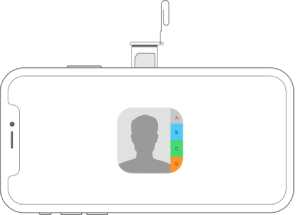
Перенос контактов с iPhone на SIM-карту
Ответ может быть несколько разочаровывающим, потому что iPhone не поддерживает сохранение каких-либо данных на SIM-карту, поэтому никто не может напрямую копировать контакты из контактов на SIM-карту. Однако это не означает, что перенос контактов на SIM-карту нельзя выполнить с помощью оператора связи.
Путем множества тестов мы действительно находим несколько возможных решений. В этом пошаговом посте мы покажем вам, как перенести контакты с iPhone на SIM-карту двумя способами, а также покажем вам отличный инструмент, который может переносить контакты как со старого iPhone, так и с телефона Android на новый iPhone. .
Часть 1: Как скопировать контакты с iPhone на SIM-карту с помощью электронной почты
Если вам просто нужно скопировать несколько контактов iPhone на SIM-карту, вы можете отправить эти контакты один за другим по электронной почте на телефон Android, а затем импортировать их на SIM-карту.Ниже приведены подробные инструкции по экспорту контактов с iPhone на SIM-карту:
Сначала делитесь контактами с iPhone
- Зайдите в приложение «Контакты» на вашем iPhone.
- Найдите контакты, которые вы хотите перенести на SIM-карту.
- Выберите «Поделиться контактом» и поделитесь этими контактами по электронной почте.
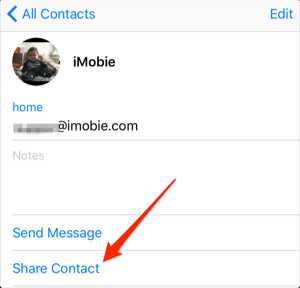
Экспорт контактов с iPhone
Экспорт контактов iPhone на SIM-карту
- Загрузите vCard, отправленные по электронной почте, на телефон Android.
- Подключите телефон Android к компьютеру.
- Перейдите в приложение «Контакты» и нажмите «Импортировать с USB-накопителя».
- Вернитесь и проверьте, были ли контакты импортированы в телефон Android.
- Снова зайдите в «Импорт / экспорт контактов» и нажмите «Экспорт на SIM-карту».
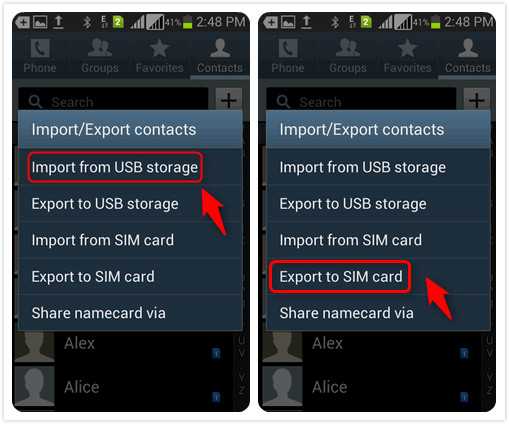
Копирование контактов с iPhone на SIM-карту
Часть 2: Как перенести несколько / все контакты iPhone на SIM-карту
Метод 1 действительно прост, однако вы можете отправлять контакты на телефон Android только по одному. Чтобы перенести несколько контактов на SIM-карту, проще синхронизировать контакты iPhone с iCloud, загрузить их на компьютер, а затем перенести на телефон Android и импортировать на SIM-карту.Пожалуйста, следуйте за нами и сделайте это.
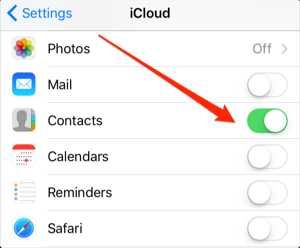
Синхронизация контактов с iPhone на iCloud
- Зайдите в «Настройки», нажмите на [Ваше имя] вверху экрана iPhone.
- Нажмите «iCloud» и выберите «Контакты».
- Переключите кнопку вправо, чтобы включить синхронизацию контактов.
- Ваши контакты iPhone будут синхронизированы с iCloud при стабильном Wi-Fi.
- Зайдите на «iCloud.com» с помощью браузера на компьютере.
- Войдите в свою учетную запись iCloud, затем перейдите в «Контакты».
- Выберите контакты, удерживая Ctrl или Command.
- Щелкните «Экспорт vCard».
- Выбранные контакты будут загружены на ваш компьютер.
- Подключите свой телефон Android и скопируйте на него эти контакты.
- Зайдите в приложение «Контакты» и импортируйте контакты с USB-накопителя.
- Снова зайдите в «Импорт / экспорт контактов» и нажмите «Экспорт на SIM-карту».
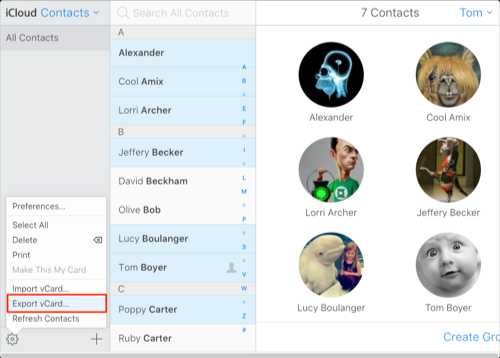
Экспорт контактов на компьютер
Часть 3: Как перенести контакты на новый iPhone
Apple выпускает новый iPhone каждый год, и переход со старого iPhone или телефона Android на новый iPhone определенно стоит того.После приобретения нового iPhone вам может потребоваться перенести данные со старого iPhone на новый iPhone или перенести данные с Android на новый iPhone. В этом бонусном совете мы сосредоточимся на переносе контактов с iPhone или Android на новый iPhone.
1. Как перенести контакты со старого iPhone на новый iPhone
Перенос контактов со старого iPhone на новый iPhone не является сложной задачей, и iTunes и iCloud могут помочь вам в этом. Однако для тех, кто не использует iTunes или iCloud, это может быть сложно, так как механизмы работы довольно запутаны.Если вы новичок в iTunes / iCloud, лучшим выбором будет AnyTrans.
AnyTrans - это профессиональный инструмент для передачи данных iOS, способный передавать контакты с iPhone на iPhone. Вот особенности AnyTrans.
AnyTrans - Передача контактов iPhone
Шаг 1. Загрузите AnyTrans на свой компьютер и запустите его.
Шаг 2. Подключите два iPhone к компьютеру с помощью USB-кабелей> Выберите iPhone-источник в верхней части моделей iPhone> Нажмите «Еще», чтобы ввести управление содержимым iOS по категориям.
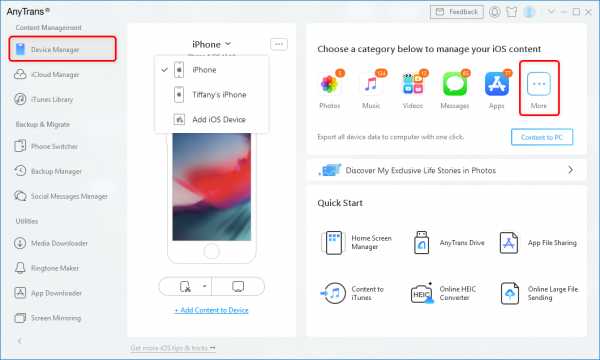
Щелкните вкладку «Дополнительно» в диспетчере устройств AnyTrans
Шаг 3. Прокрутите вниз, чтобы найти Контакты. Выберите контакты, которые вы хотите перенести, а затем нажмите кнопку «На устройство», чтобы начать перенос контактов с iPhone на iPhone.
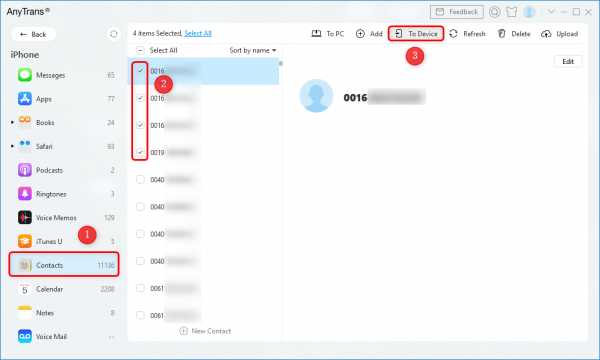
Выберите контакты и щелкните на устройстве
2. Как перенести контакты с Android на iPhone
Помимо переноса контактов с iPhone на iPhone, AnyTrans также может помочь вам с легкостью перенести контакты со старого телефона Android на новый iPhone.Считается, что это лучший инструмент для переноса контактов с телефона Android на iPhone.
Кроме того, перенос данных с Android на iPhone с AnyTrans прост и быстр, вы можете завершить процесс в несколько кликов. Более того, это абсолютно безопасно. При его использовании не произойдет потери данных или утечки информации. Теперь давайте посмотрим, как перенести контакты со старого телефона Android на новый iPhone с AnyTrans:
.Шаг 1. Загрузите AnyTrans на свой компьютер и запустите его.Подключите телефон Android и iPhone к компьютеру с помощью USB-кабеля.
Шаг 2. Нажмите «Переключатель телефона» в главном интерфейсе, выберите режим «С телефона на iPhone».
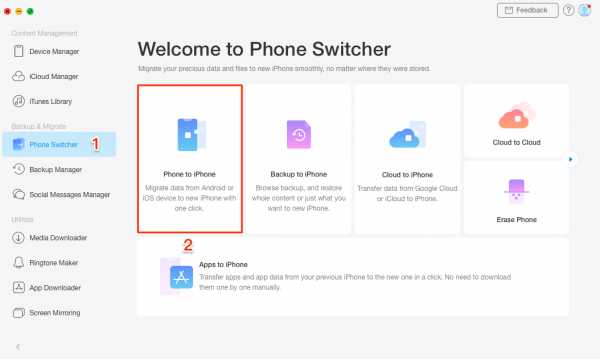
Выбрать режим с телефона на iPhone
Шаг 3. Затем выберите свой телефон Android в качестве исходного устройства и iPhone в качестве целевого устройства, затем нажмите кнопку «Далее», чтобы продолжить.
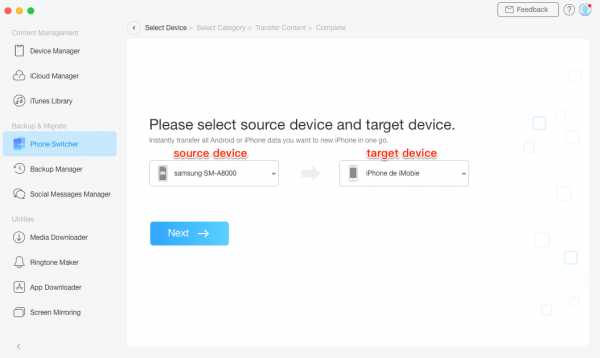
Выберите исходный телефон Android и целевой iPhone
Шаг 4. Снимите флажок «Выбрать все», но установите флажок «Пропустить дубликаты».Затем выберите категорию «Контакты» и нажмите кнопку «Далее», чтобы перенести контакты Android на iPhone.
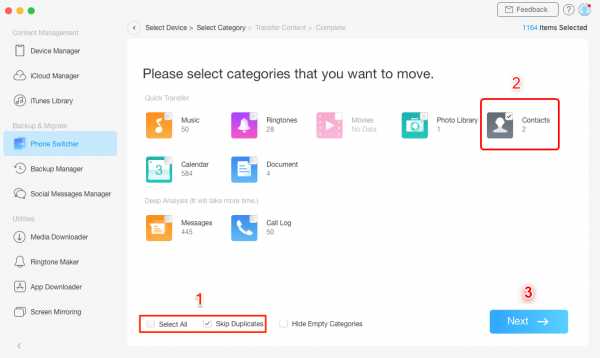
Выберите категорию контактов для передачи
Не пропустите: как перенести контакты с iPhone на Android>
Бонусный совет: как удалить SIM-карту из iPhone
- Найдите лоток для SIM-карты на правой стороне iPhone 4 или новее.
- Осторожно вставьте скрепку в отверстие, пока лоток не выйдет наружу.
- После того, как лоток для SIM-карты выдвинется из iPhone или iPad, выдвиньте его и извлеките маленькую SIM-карту.
- Снова вставьте пустой лоток.
Итог
Это все о том, как копировать контакты с iPhone на SIM-карту, и о создании единого инструмента для передачи контактов между iDevices. Кстати, AnyTrans действительно может помочь вам больше, например, перенос контактов с iPhone на компьютер, перенос контактов с компьютера на iPhone и т. Д.
Джой ТейлорЧлен команды iMobie, а также поклонник Apple, любит помогать большему количеству пользователей решать различные типы проблем, связанных с iOS и Android.
.